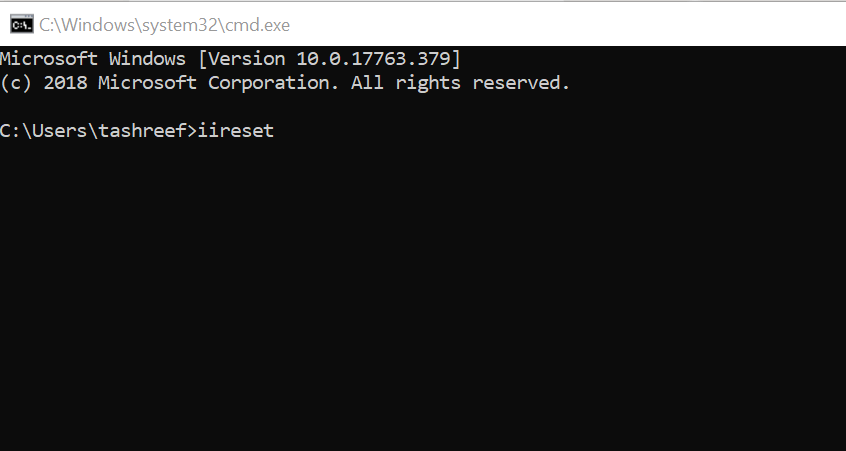Helppo SharePoint Search -korjaus, jota kannattaa kokeilla heti
- Kaikenkokoiset organisaatiot käyttävät SharePointia; suosittu yhteistyö- ja tiedonhallintatyökalu.
- Virheelliset hakuasetukset, indeksointiongelmat tai jopa verkon palomuuri voivat estää hakutoiminnon toiminnan.

XASENNA NAPSAUTTAMALLA LATAA TIEDOSTOA
Tämä ohjelmisto korjaa yleiset tietokonevirheet, suojaa tiedostojen katoamiselta, haittaohjelmilta ja laitteistovioista ja optimoi tietokoneesi parhaan mahdollisen suorituskyvyn saavuttamiseksi. Korjaa PC-ongelmat ja poista virukset nyt kolmessa helpossa vaiheessa:
- Lataa Restoro PC Repair Tool joka tulee Patented Technologiesin mukana (patentti saatavilla tässä).
- Klikkaus Aloita skannaus löytääksesi Windows-ongelmia, jotka voivat aiheuttaa tietokoneongelmia.
- Klikkaus Korjaa kaikki korjataksesi tietokoneesi turvallisuuteen ja suorituskykyyn vaikuttavia ongelmia.
- Restoron on ladannut 0 lukijat tässä kuussa.
SharePoint on suosittu yhteistyö- ja sisällönhallintaalusta, jota käyttävät kaikenkokoiset organisaatiot. Yksi SharePointin tärkeimmistä ominaisuuksista on sen hakutoiminto, jonka avulla käyttäjät voivat löytää tarvitsemansa tiedot nopeasti ja helposti.
Kun SharePoint-haku ei kuitenkaan toimi, se voi haitata käyttäjiä merkittävästi ja heikentää tuottavuutta. Tässä artikkelissa tarkastellaan, miksi SharePoint-haku ei ehkä toimi ja miten se korjataan.
Miksi SharePoint-hakuni ei toimi?
SharePoint-haku ei välttämättä toimi useista syistä. Jotkut yleisimmistä syistä ovat:
- Virheellinen hakuasetus – SharePoint-haku toimii moitteettomasti tiettyjen kokoonpanojen avulla. Jos näitä määrityksiä ei ole määritetty oikein, haku ei välttämättä toimi odotetulla tavalla.
- Indeksointiongelmat – SharePoint-haku käyttää indeksointia luodakseen luettelon kaikesta järjestelmän sisällöstä. Jos indeksointiprosessi ei toimi oikein, haku ei välttämättä anna odotettuja tuloksia.
- Verkko- ja palomuuriongelmat – SharePoint-haku toimii oikein verkkoyhteyden avulla. Haku ei välttämättä toimi odotetulla tavalla, jos verkko- tai palomuuriasetuksissa on ongelmia.
- Vioittunut hakutietokanta – SharePoint-haku perustuu tietokantaan indeksoidun sisällön tallentamiseksi. Jos tietokanta vioittuu, haku ei välttämättä toimi odotetulla tavalla.
- Riittämättömät käyttöoikeudet – SharePoint-haku vaatii tiettyjä käyttöoikeuksia, jotta käyttäjät toimivat oikein. Haku ei välttämättä toimi odotetulla tavalla, jos käyttäjillä ei ole tarvittavia käyttöoikeuksia.
- Riittävien laitteistoresurssien puute – SharePoint-haku vaatii tiettyjä laitteistoresursseja toimiakseen oikein. Jos laitteisto ei ole riittävä, haku ei välttämättä toimi odotetulla tavalla.
Muita yleisiä ongelmia, joita käyttäjät voivat kohdata palvelun käyttäessä, ovat:
- Jotain meni pieleen – Monissa tapauksissa sen mukana tulee virhekoodi, joka auttaa osoittamaan ongelman tarkan lähteen.
- Exceliin liittyvät ongelmat – Jotkut käyttäjät ovat valittaneet siitä Sharepoint ei avaa Excel- tai Word-tiedostoja.
Ilman paljon puhetta, anna meidän näyttää sinulle, kuinka tämä ongelma korjataan. Huomaa, että nämä korjaukset toimivat, jos SharePoint-haku ei toimi yhdellä käyttäjällä, SharePoint 2013- tai 2016-haku ei toimi tai jos SharePoint-luettelohaku ei toimi.
Kuinka voin korjata SharePoint-haun?
1. Käynnistä SharePoint Server Search
- Mene Keskushallinto.
- Navigoida Järjestelmäasetukset, sitten Hallinnoi palveluita palvelimella.

- Tarkista, että SharePoint Server -haku palvelu on käynnissä; jos ei, aloita se.
2. Käytä KB-artikkelin ratkaisuja
- Avaa Keskushallinto.
- Napsauta nyt Järjestelmäasetukset ja valitse Hallitse maatilan ratkaisuja.

- Tarkista, onko SharePointiin tehty viimeaikaisia päivityksiä; Jos kyllä, yritä etsiä aiheeseen liittyviä ongelmia KB-artikkelista ja ratkaista ne noudattamalla mainittuja ohjeita.
- Korjaus: SharePoint-sarakkeen nimeä ei ole olemassa
- Korjaus: Teamsin sininen näyttö avattaessa tiedostoja
- Google-taulukoiden lajittelu värin mukaan neljässä helpossa vaiheessa
3. Rakenna hakuhakemisto uudelleen
- paina Windows avain, tyyppi Voimaa, ja valitse Suorita järjestelmänvalvojana vaihtoehto PowerShellille.
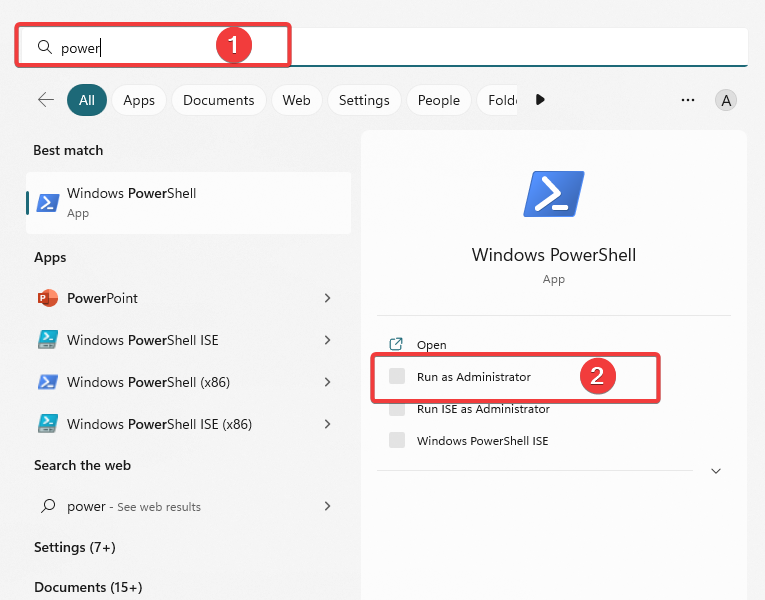
- Kirjoita alla oleva komento ja paina Tulla sisään Lisää SharePoint-cmdletit nykyiseen PowerShell-istuntoon.
Add-PSSnapin Microsoft. SharePoint. PowerShell
- Pysäytä hakupalvelu seuraavalla komennolla (Missä Etsi palveluesiintymän nimi on palvelun GUID):
Stop-SPEnterpriseSearchServiceInstance -Identity Search -palveluesiintymän nimi - Käytä seuraavaa komentoa hakemiston uudelleen rakentamiseen (Missä Etsi palvelusovelluksen nimi on palvelun GUID):
$searchapp = Get-SPEnterpriseSearchServiceApplication Search Service Application Name
$searchapp. RebuildIndex() - Käynnistä hakupalvelu lopuksi seuraavalla komennolla:
Start-SPEnterpriseSearchServiceInstance -Identity Search -palveluesiintymän nimi
Huomaa, että uudelleenmuodostus Indeksointiprosessi voi kestää kauan riippuen käytettävissäsi olevan datan määrästä ja siitä, kuinka monimutkainen ympäristösi on.
Asiantuntijan vinkki:
Sponsoroitu
Joitakin PC-ongelmia on vaikea ratkaista, varsinkin kun kyse on vioittuneista arkistoista tai puuttuvista Windows-tiedostoista. Jos sinulla on ongelmia virheen korjaamisessa, järjestelmäsi voi olla osittain rikki.
Suosittelemme asentamaan Restoron, työkalun, joka skannaa koneesi ja tunnistaa vian.
Klikkaa tästä ladataksesi ja aloittaaksesi korjaamisen.
On myös tärkeää varmistaa, että SharePoint-palvelimilla on tarpeeksi resursseja prosessin hoitamiseen. muuten se voi epäonnistua.
4. Tarkista käyttöoikeustasot
SharePointin käyttöoikeustasot määrittävät käyttäjien toimet sivustossa tai sivustokokoelmassa. Näitä toimintoja ovat sisällön katselu ja muokkaaminen, luetteloiden luominen ja hallinta sekä sivustoasetusten hallinta.
Mitä tulee hakuun, käyttäjän lupa vaikuttaa tuloksiin, jotka he näkevät SharePoint-sivustolla. Käyttäjät, joilla on korkeammat käyttöoikeustasot, näkevät enemmän hakutuloksia kuin käyttäjät, joilla on alhaisemmat käyttöoikeustasot.
Joten olisi parasta, jos olisit varma, että sinulla on oikea pääsy tarvitsemaasi hakuun.
Yhteenvetona voidaan todeta, että SharePoint-haun epäonnistuminen voi olla turhauttava ongelma ratkaistavaksi, mutta oikeilla vianetsintävaiheilla se voidaan ratkaista.
Joten kerro meille, oliko tästä apua alla olevassa kommenttiosassa.
Onko sinulla edelleen ongelmia? Korjaa ne tällä työkalulla:
Sponsoroitu
Jos yllä olevat neuvot eivät ratkaisseet ongelmaasi, tietokoneessasi saattaa esiintyä syvempiä Windows-ongelmia. Suosittelemme lataamalla tämän tietokoneen korjaustyökalun (arvioitu erinomaiseksi TrustPilot.com-sivustolla) käsitelläksesi niitä helposti. Napsauta asennuksen jälkeen Aloita skannaus -painiketta ja paina sitten Korjaa kaikki.